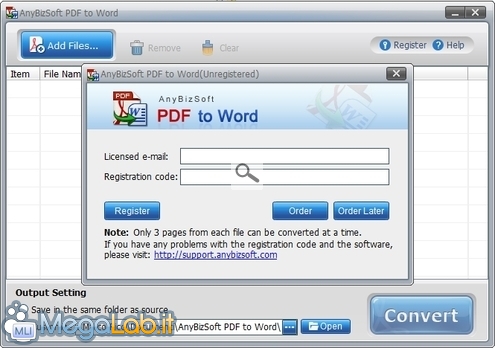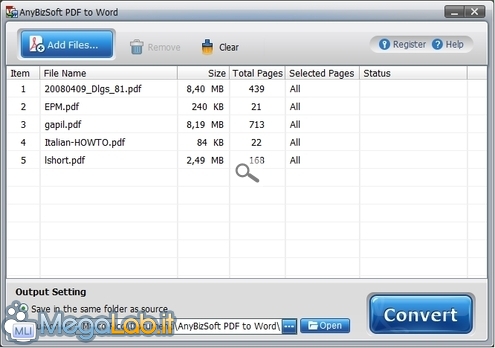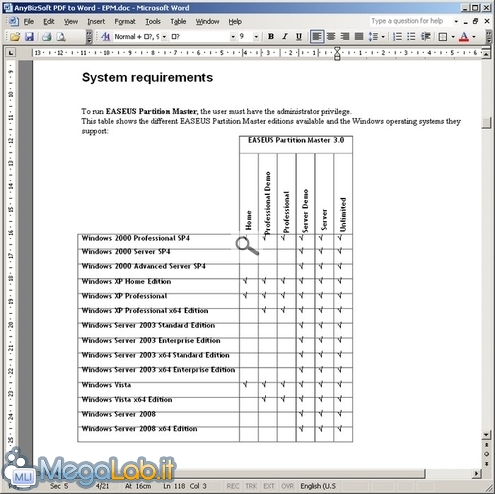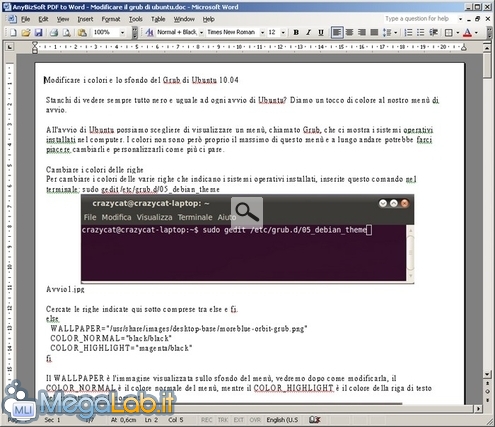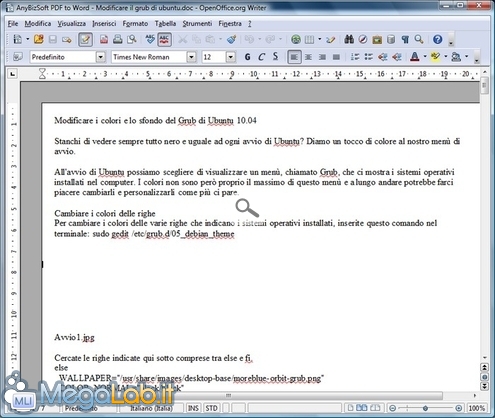Canali
Ultime news

Ultimi articoli
 Le ultime dal Forum |

Convertire i file PDF in documenti modificabili tramite programmi da ufficio01/09/2010 - A cura di

Correlati TagPassa qui con il mouse e visualizza le istruzioni per utilizzare i tag!
Il pezzo che stai leggendo è stato pubblicato oltre un anno fa.
 La trattazione seguente è piuttosto datata. Sebbene questo non implichi automaticamente che quanto descritto abbia perso di validità, non è da escludere che la situazione si sia evoluta nel frattempo. Raccomandiamo quantomeno di proseguire la lettura contestualizzando il tutto nel periodo in cui è stato proposto. La trattazione seguente è piuttosto datata. Sebbene questo non implichi automaticamente che quanto descritto abbia perso di validità, non è da escludere che la situazione si sia evoluta nel frattempo. Raccomandiamo quantomeno di proseguire la lettura contestualizzando il tutto nel periodo in cui è stato proposto.
Il dibattito è aperto: partecipa anche tu!
 Questo contenuto ha ricevuto un numero significativo di commenti. Una volta conclusa la lettura, assicurati di condividere con tutti anche le tue impressioni! La funzionalità è accessibile subito in coda, ai piedi dell'ultima pagina. Questo contenuto ha ricevuto un numero significativo di commenti. Una volta conclusa la lettura, assicurati di condividere con tutti anche le tue impressioni! La funzionalità è accessibile subito in coda, ai piedi dell'ultima pagina.
Dopo aver visto come, tramite alcuni servizi online, trasformare i file PDF in documenti di testo modificabili, vediamo oggi come fare la stessa cosa tramite tre programmi per desktop completamente gratuiti: AnyBizSoft PDF To Word, Free PDF to Word Converter e Some PDF To Word Converter, AnyBizSoft PDF to WordAnyBizSoft PDF to Word è in offerto in versione gratuita, previo registrazione, solo per gli utenti privati come avevamo segnalato in passato. Il programma è in Inglese ed è compatibile con le versioni a 32 bit di Windows XP, Windows Vista e Windows 7. Al momento della compilazione del form online, ricordatevi di rimuovere il flag dalla casella Agree to receive newsletters from AnyBizSoft Studio per non ricevere ulteriori mail. Il funzionamento è molto semplice: basta selezionare il file da convertire, se ne possono scegliere anche più di uno alla volta, tramite Add Files e premere Convert. La velocità di conversione e il consumo di RAM dipendono molto dal tipo di file che stiamo convertendo, . Per esempio, con il primo e il terzo file della lista i picchi di RAM e CPU utilizzata sono piuttosto alti.
I risultati della conversione sono più che discreti: si nota solo qualche pagina vuota aggiunta dove ci sono dei simboli, o delle figure, particolari nel file PDF originale. Come avevamo visto anche durante la prova dei servizi Web online di conversione, aprire poi il file Doc con Microsoft Word oppure Writer (OpenOffice.org) può presentare delle notevoli differenze. Word mostra un font leggermente diverso dall'originale ed ha però mantenuto tutte le foto del documento. Writer ha invece conservato il font originale, però non visualizza tutte le foto che erano nel documento. Il problema delle foto si è ripetuto anche con altri documenti che ho provato a convertire. Free PDF to Word Pagine
Segnala ad un amico |
- Unisciti a noi
- | Condizioni d'uso
- | Informativa privacy
- | La Redazione
- | Info
- | Pressroom
- | Contattaci
© Copyright 2024 BlazeMedia srl - P. IVA 14742231005
- Gen. pagina: 0.23 sec.
- | Utenti conn.: 11
- | Revisione 2.0.1
- | Numero query: 43
- | Tempo totale query: 0.02